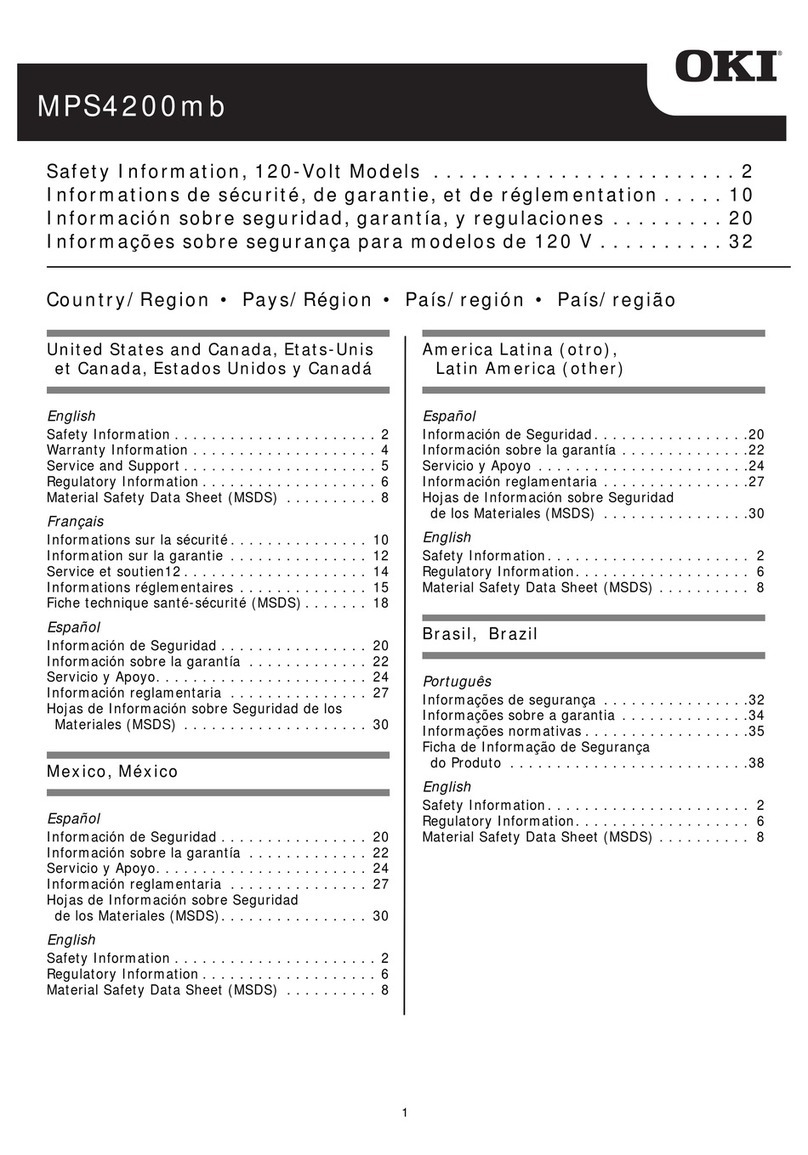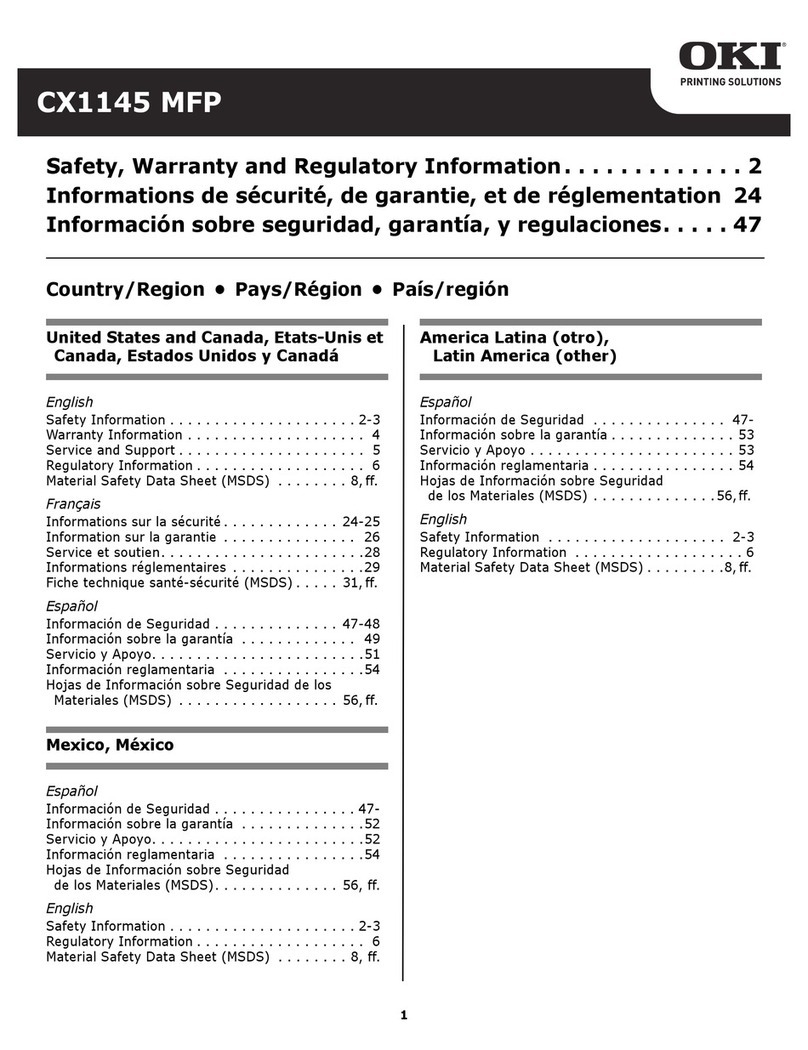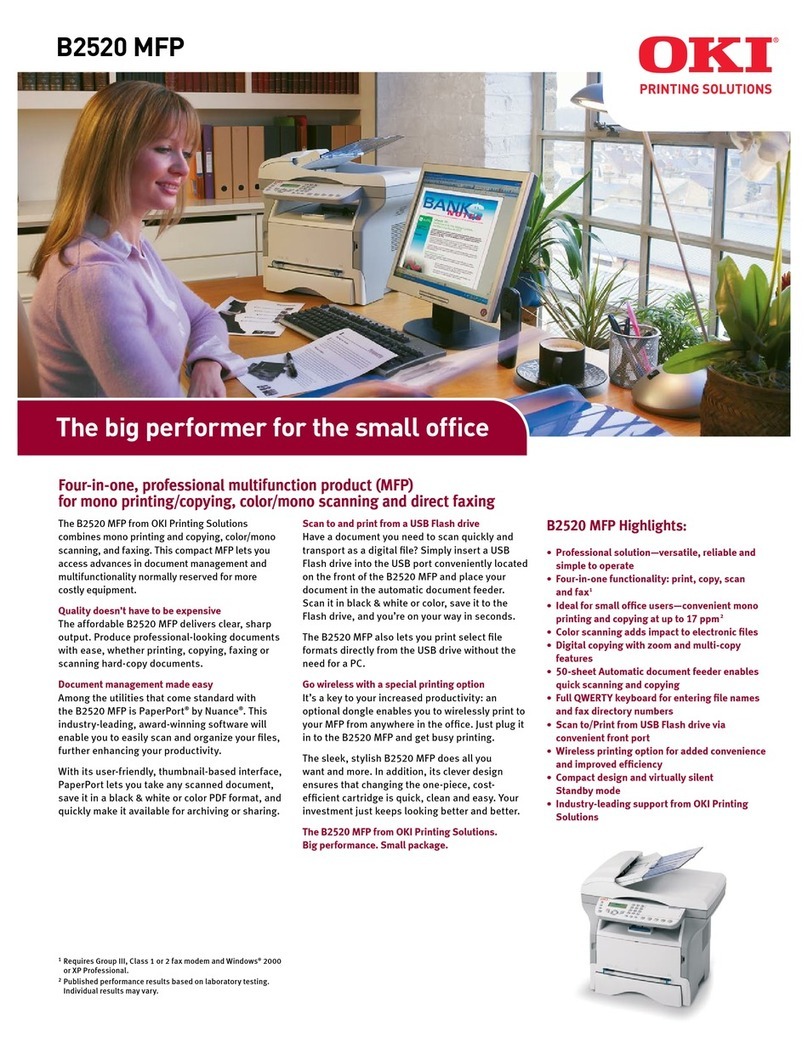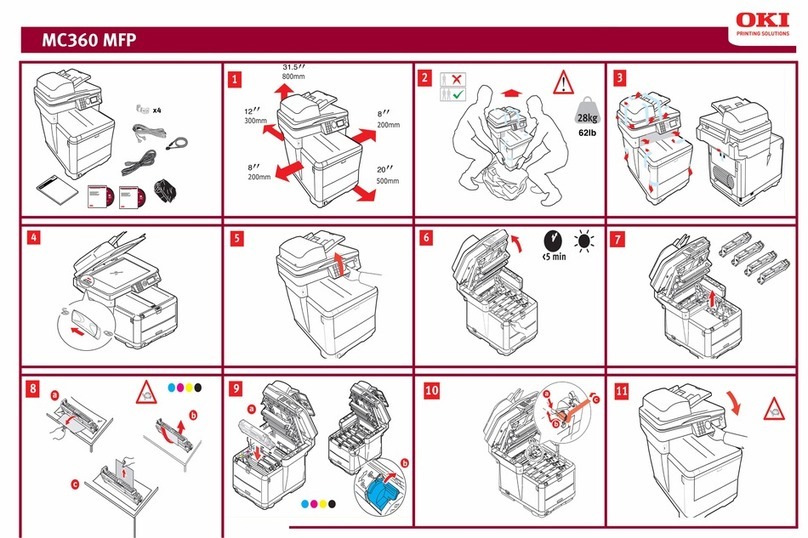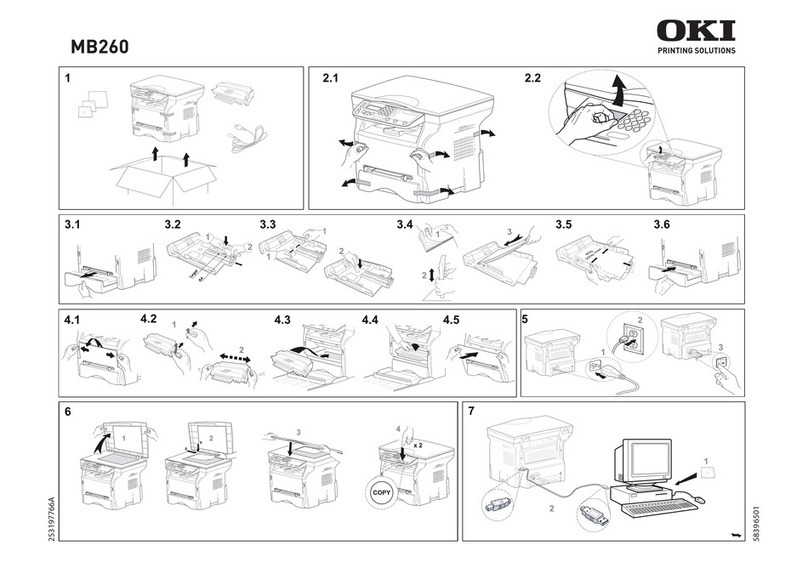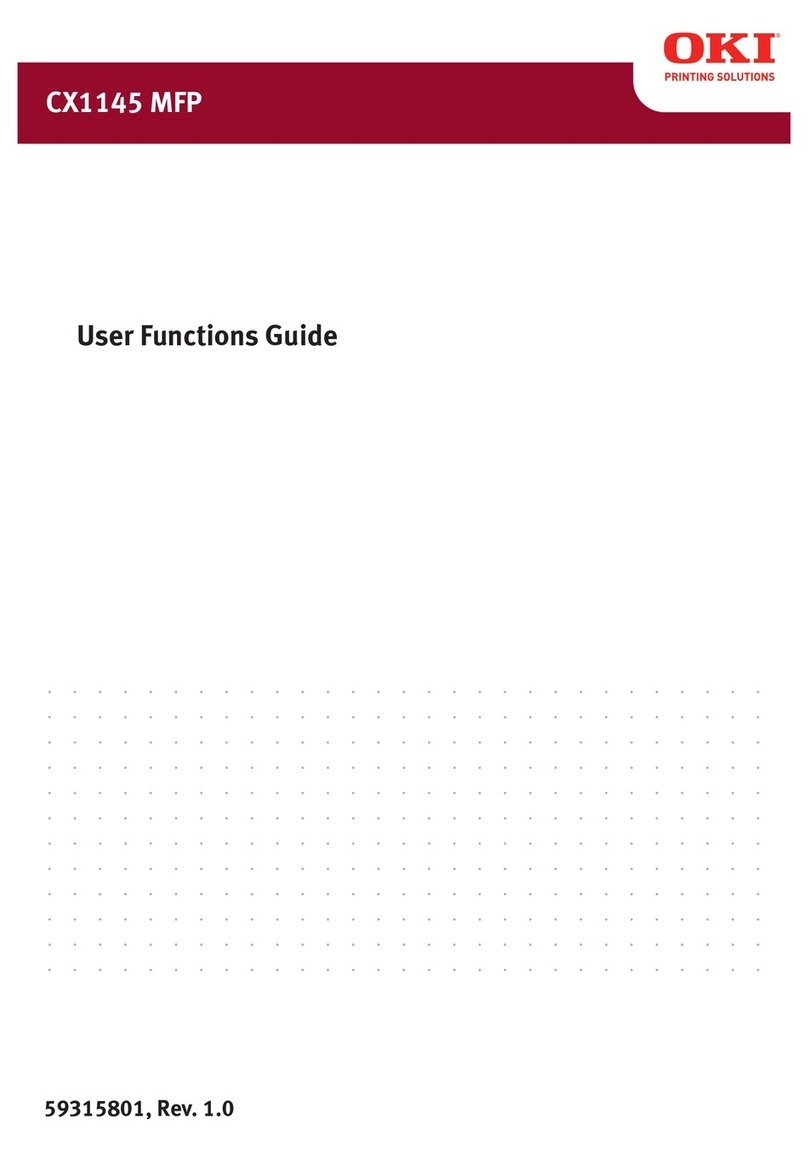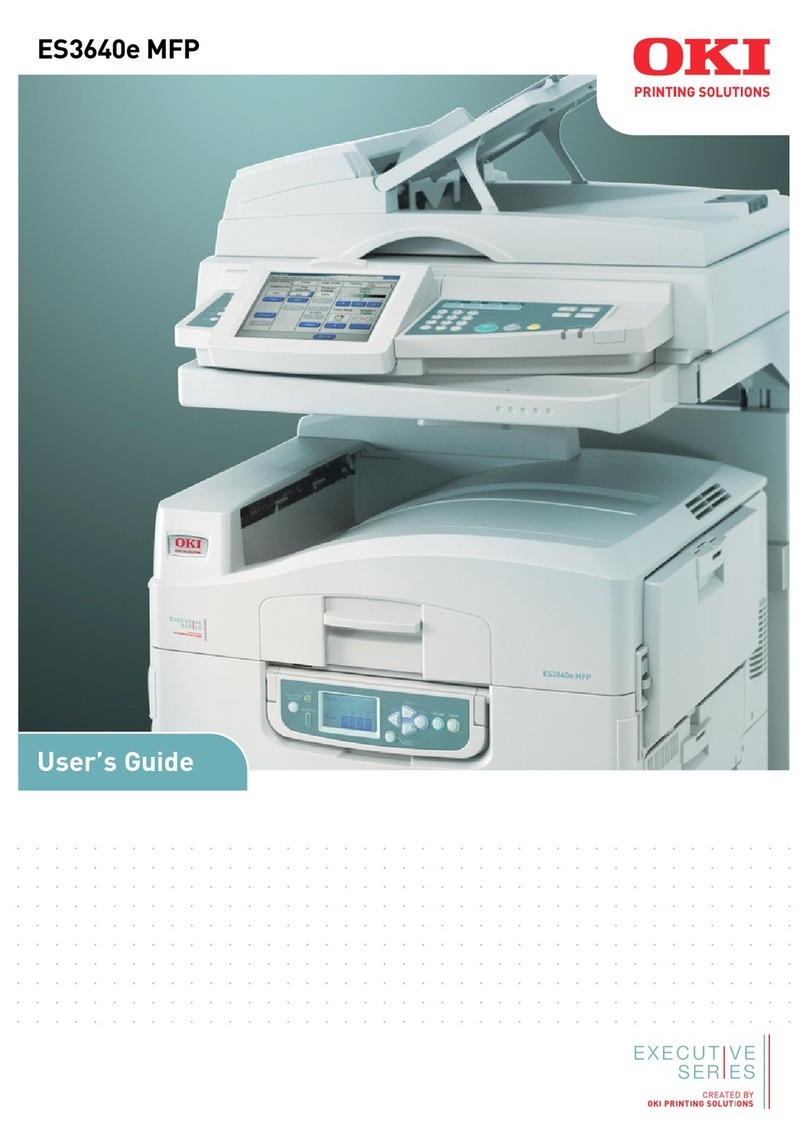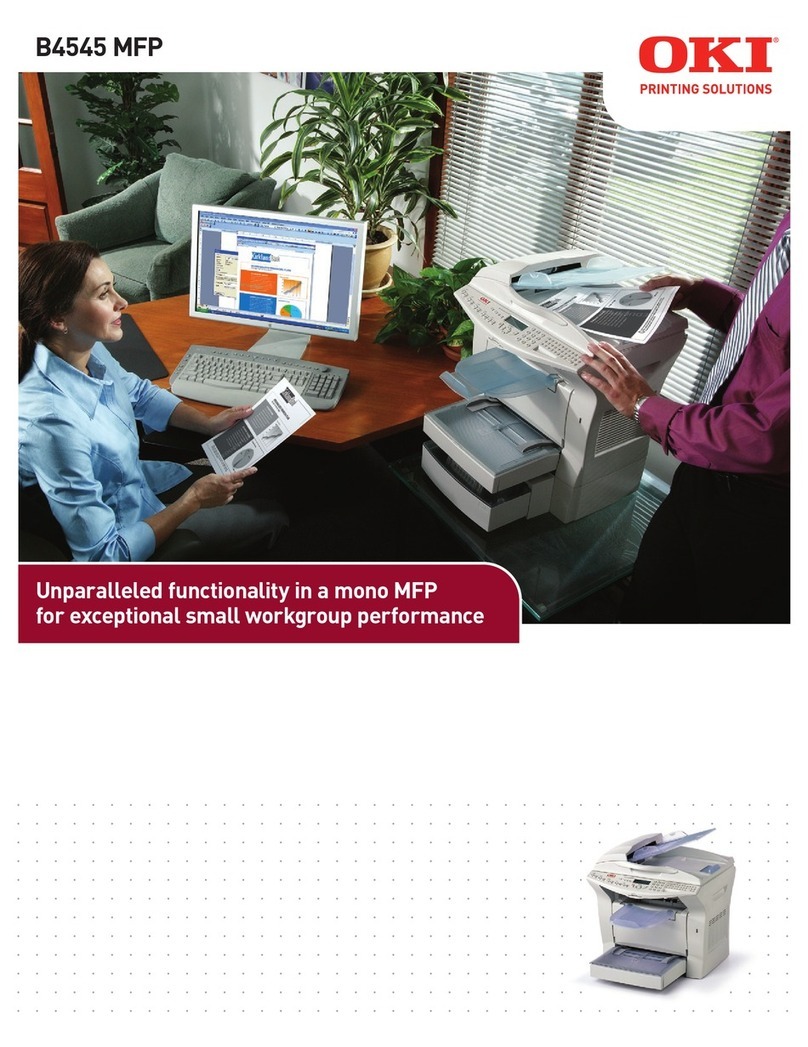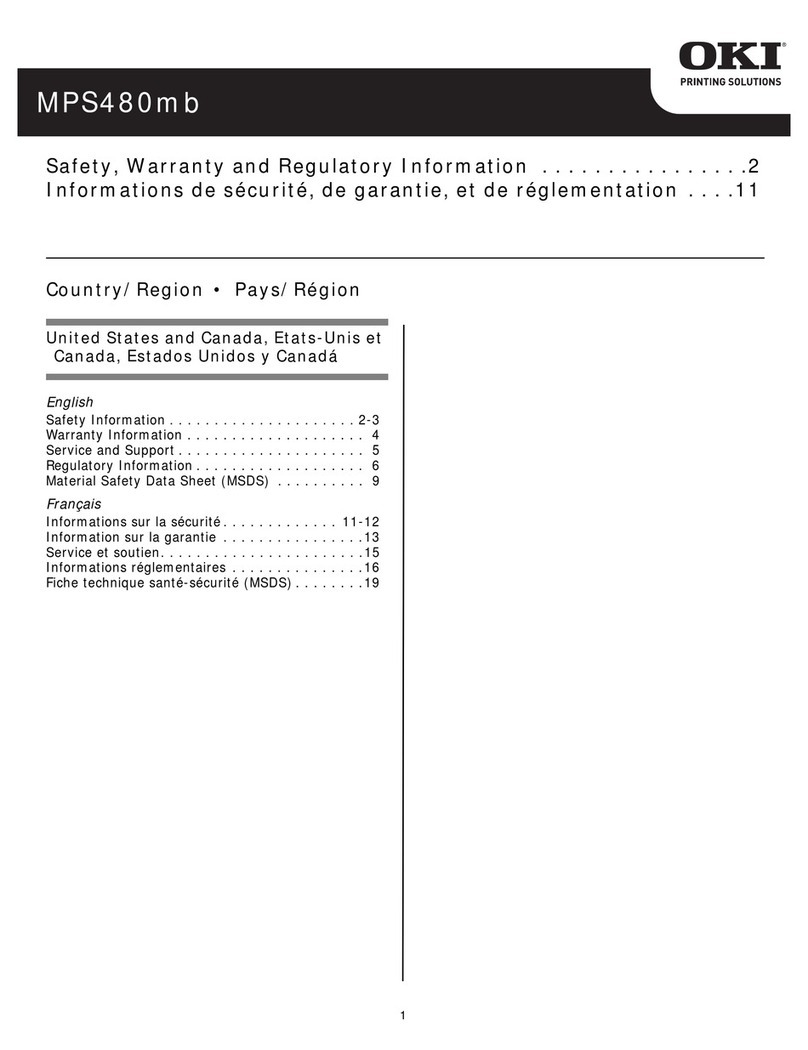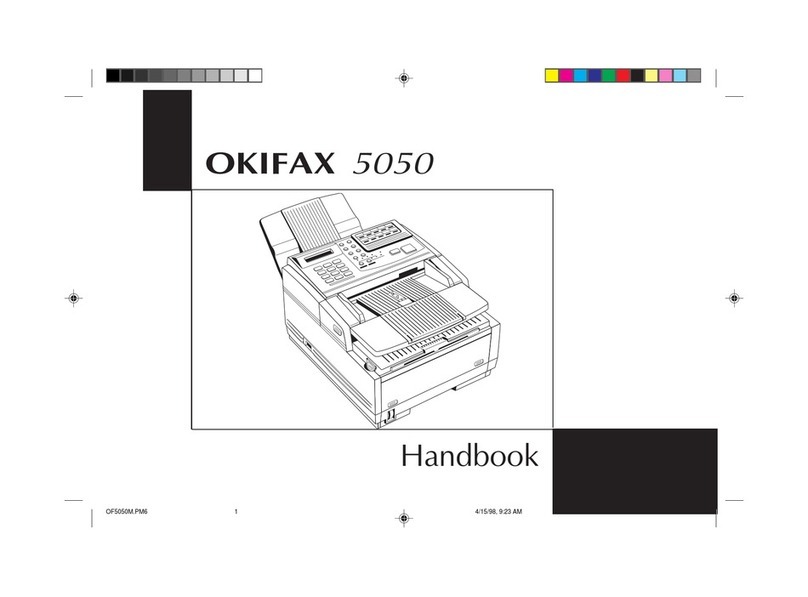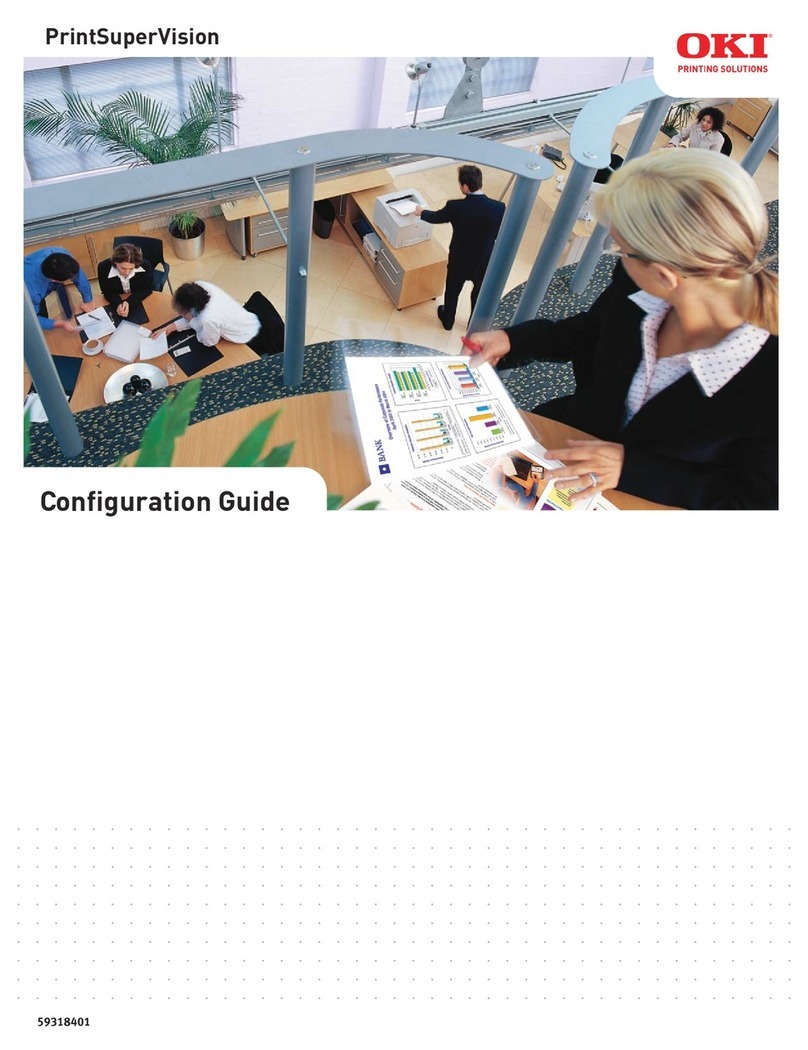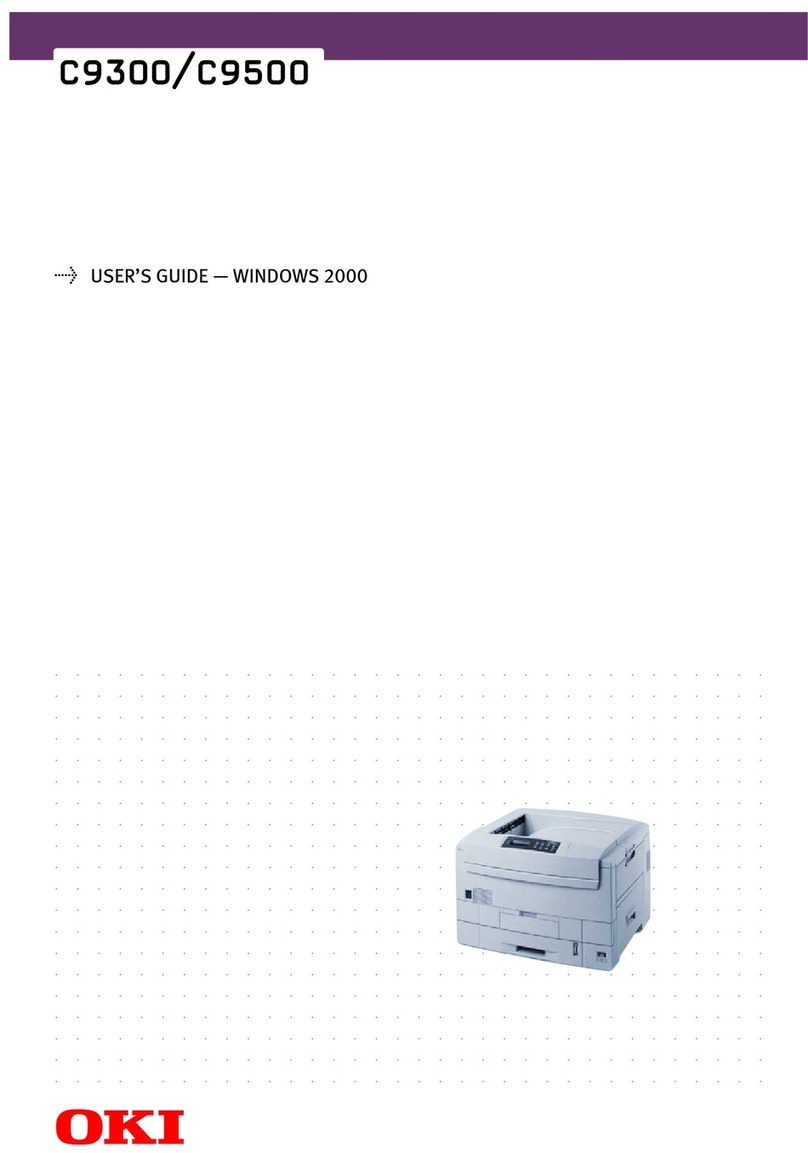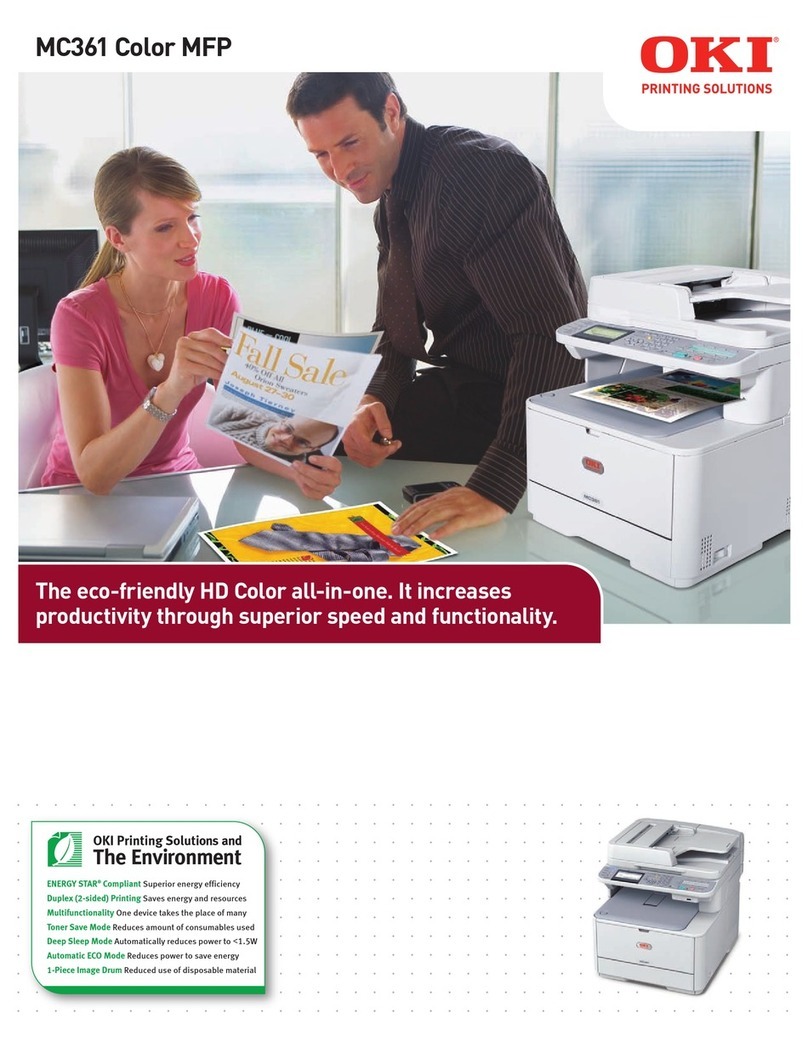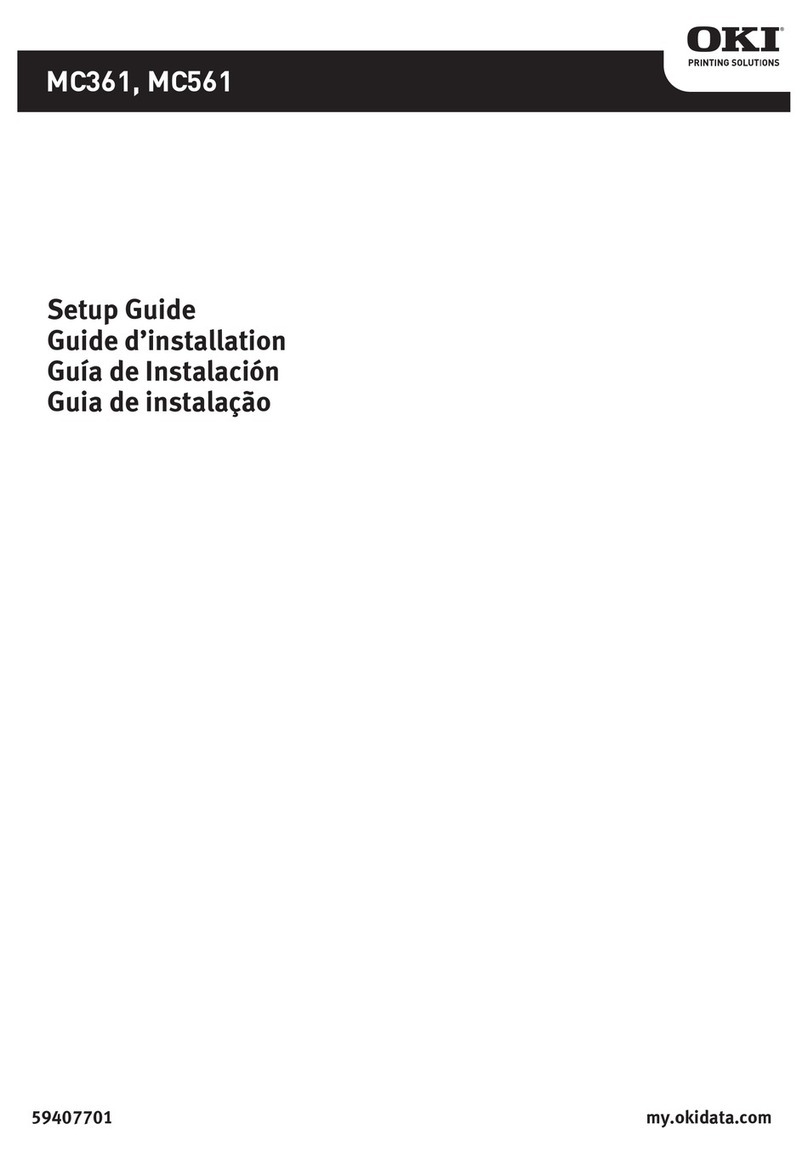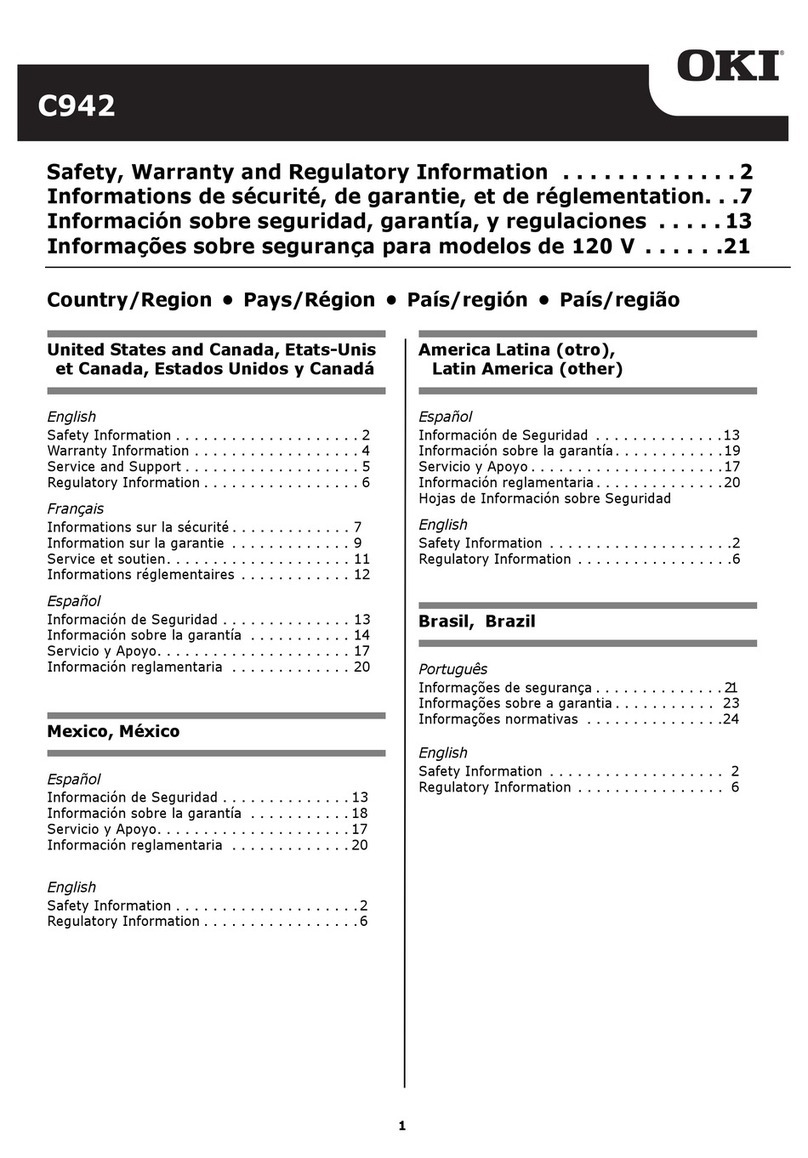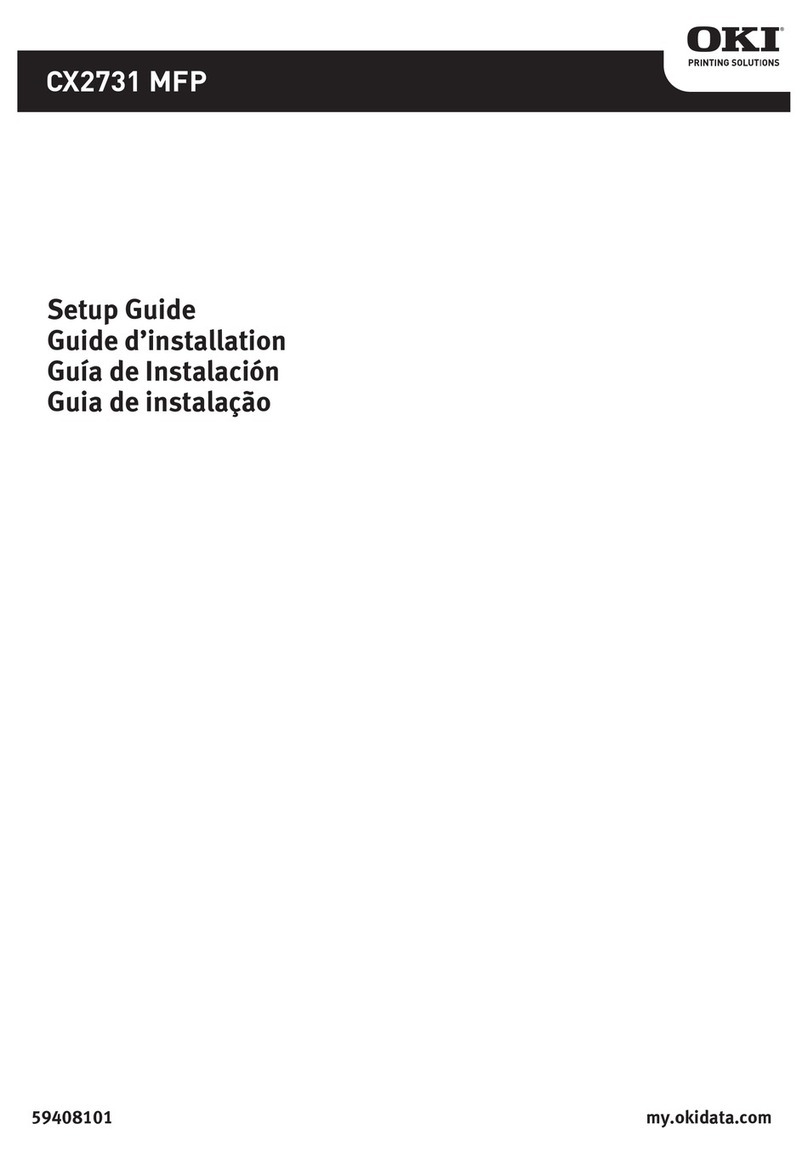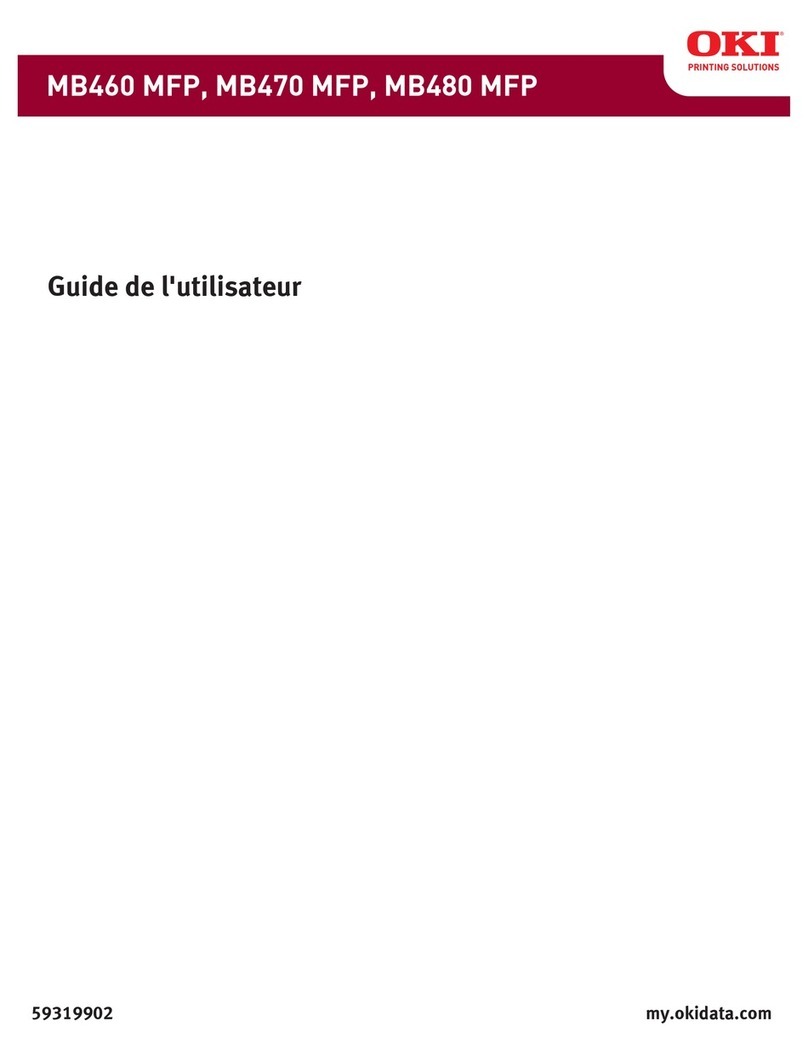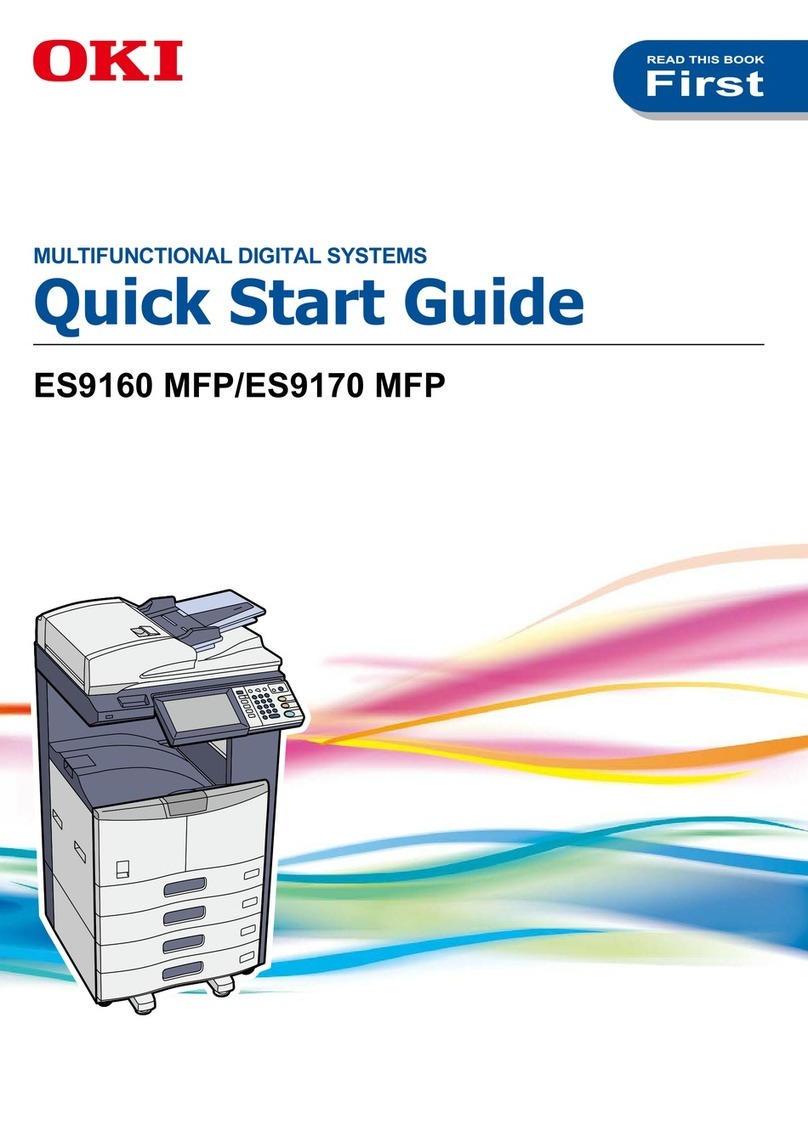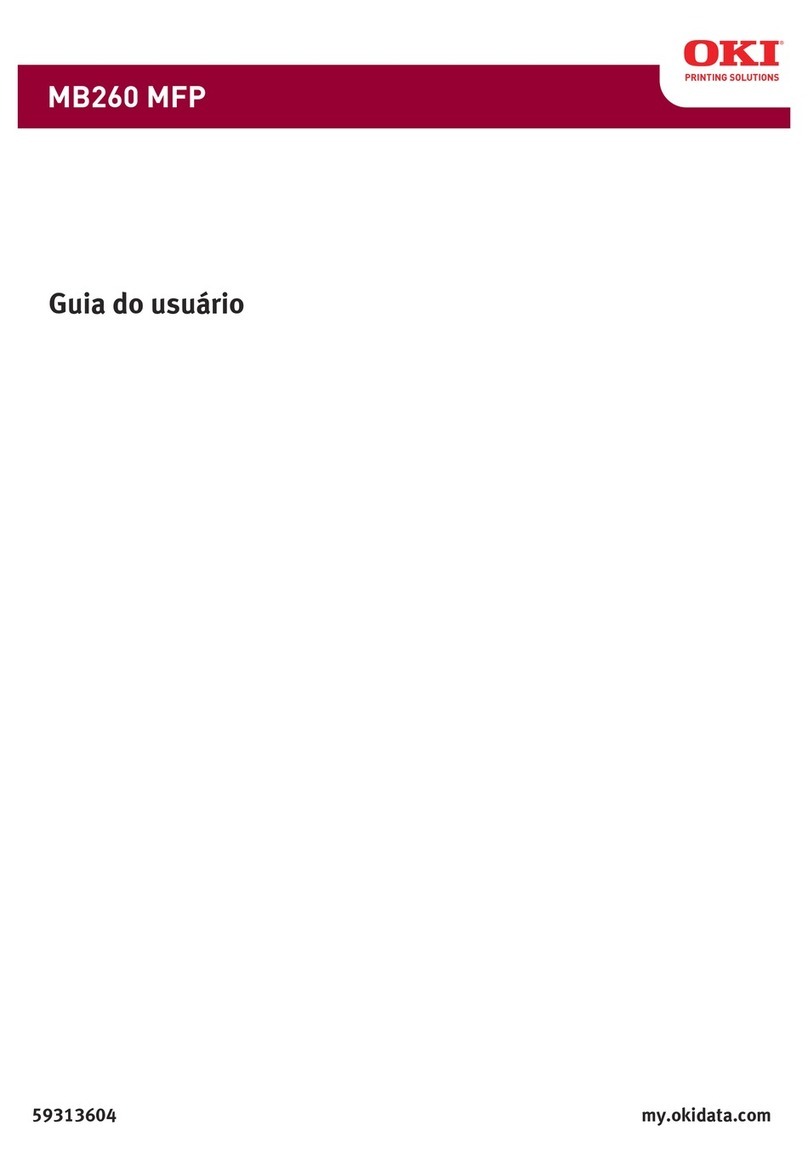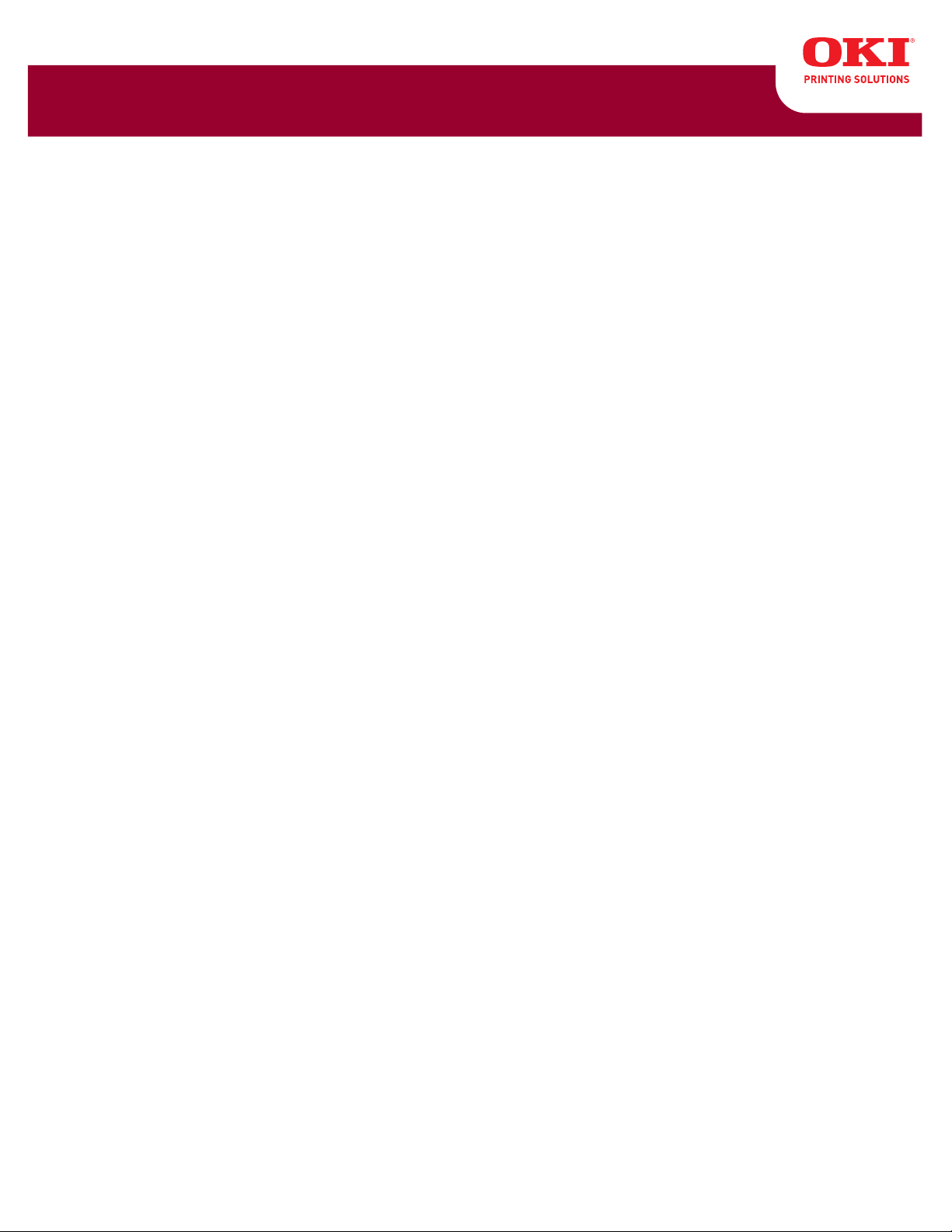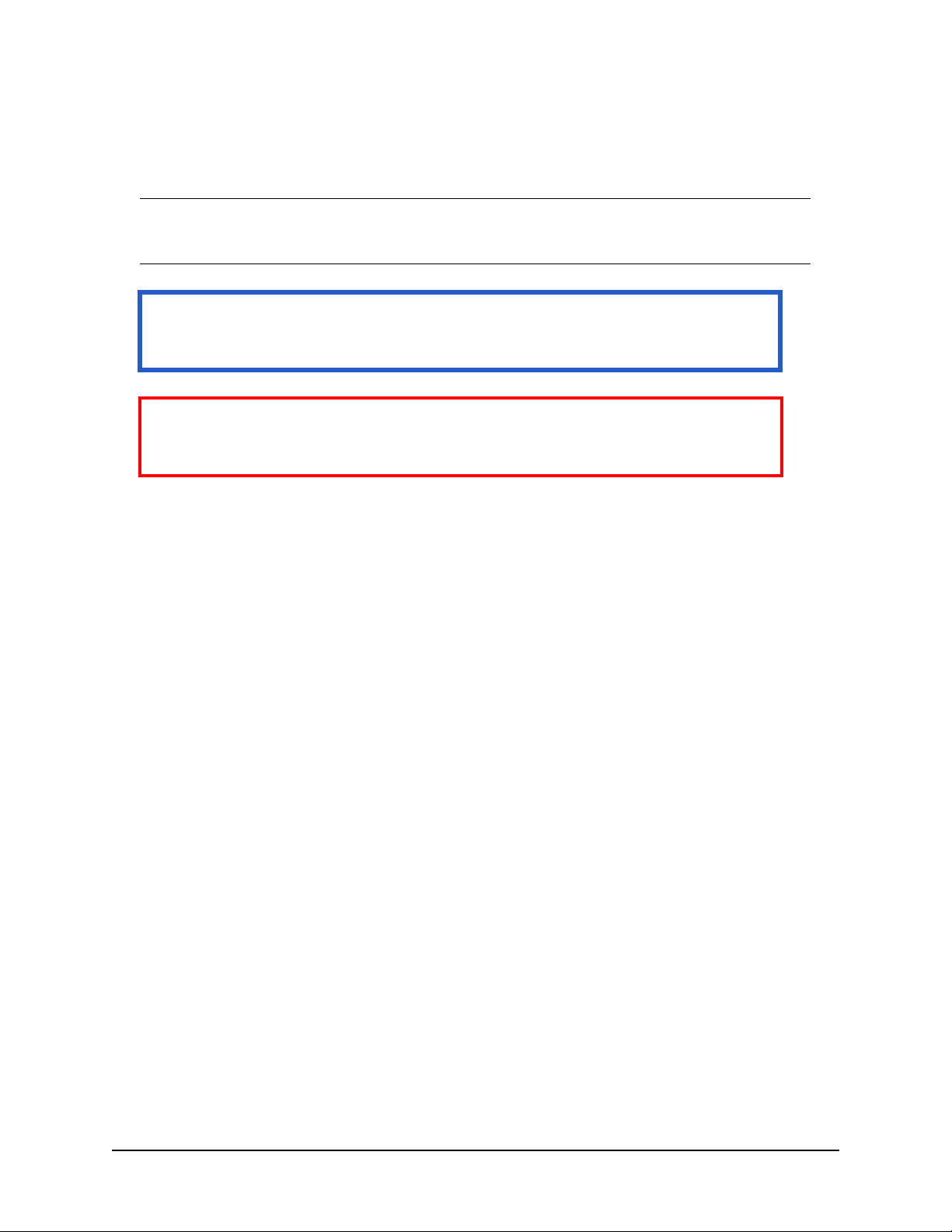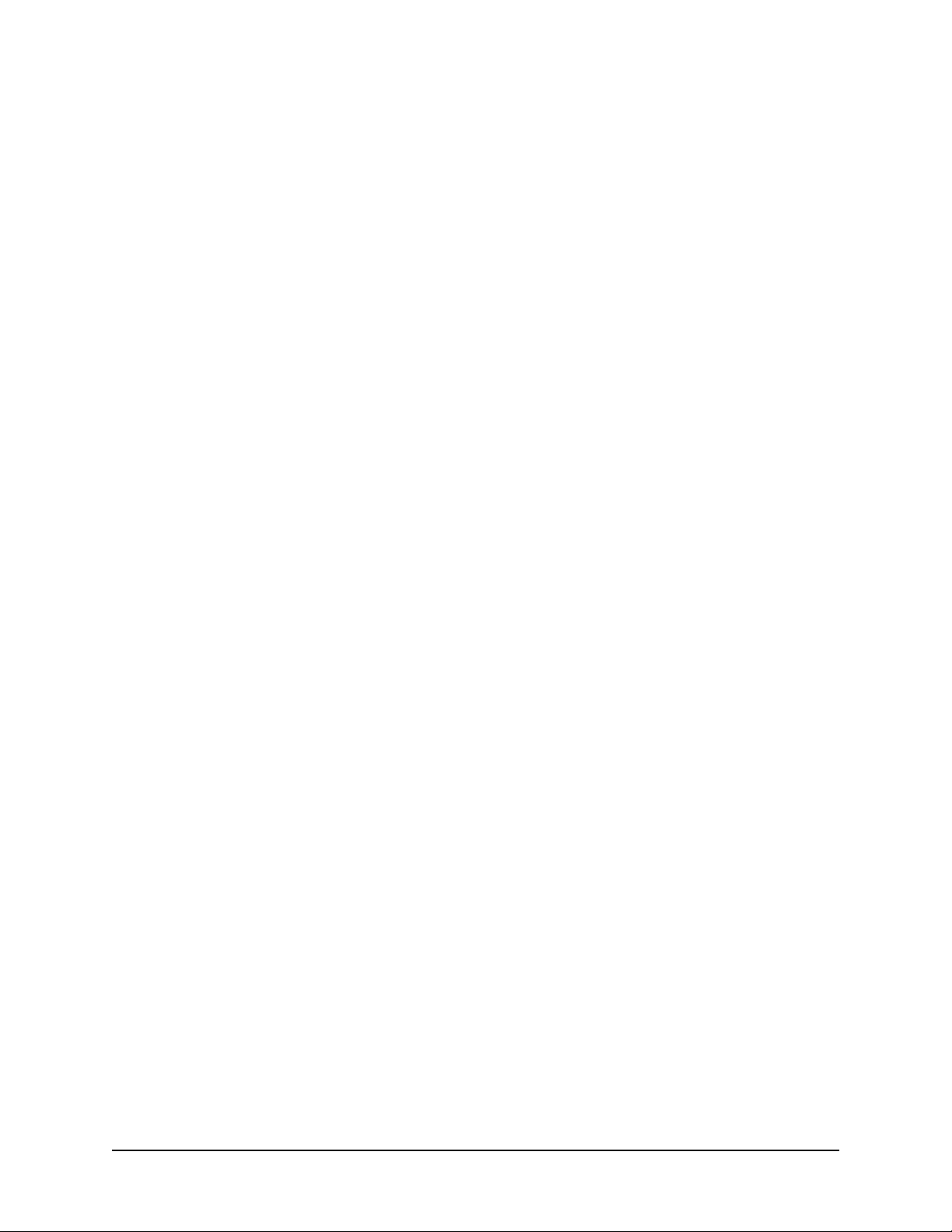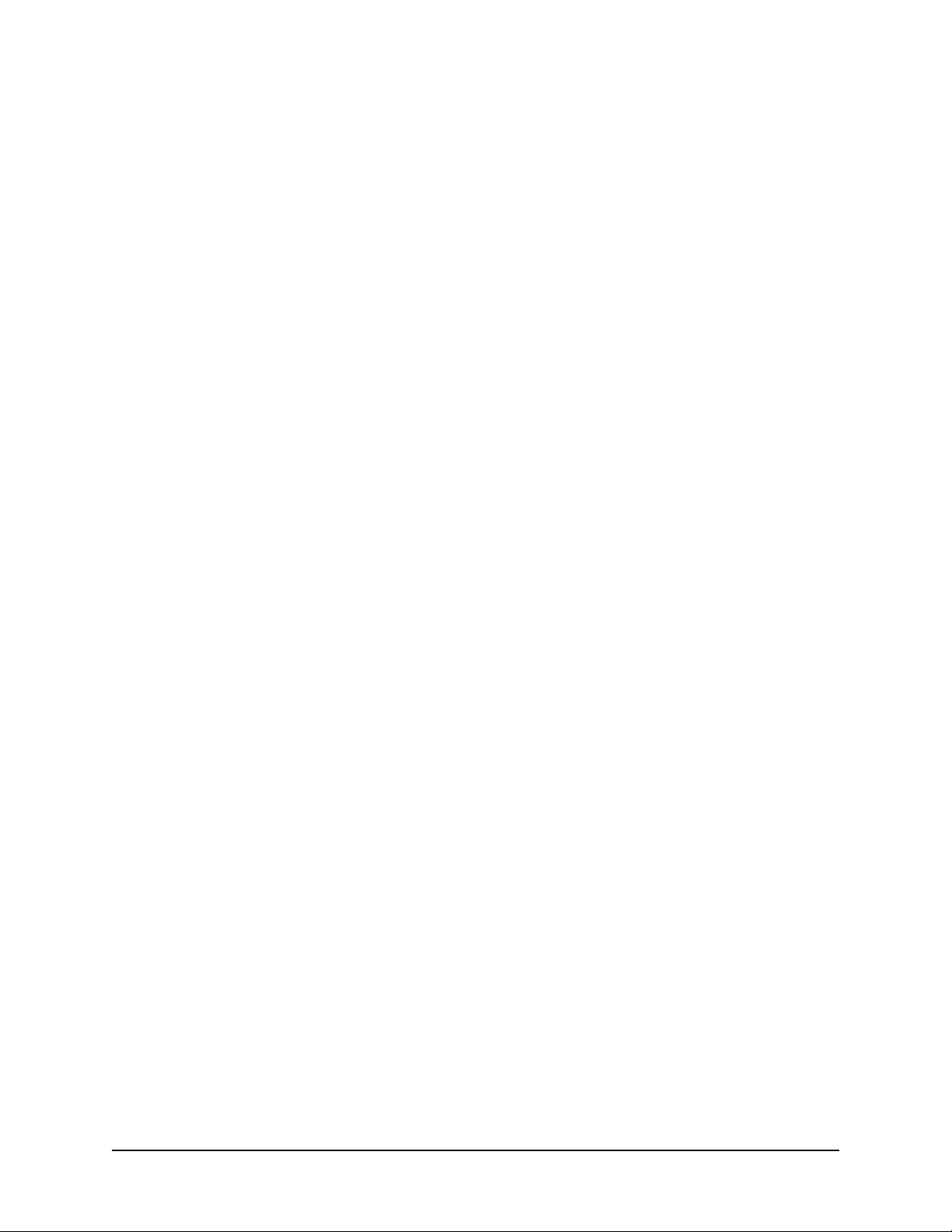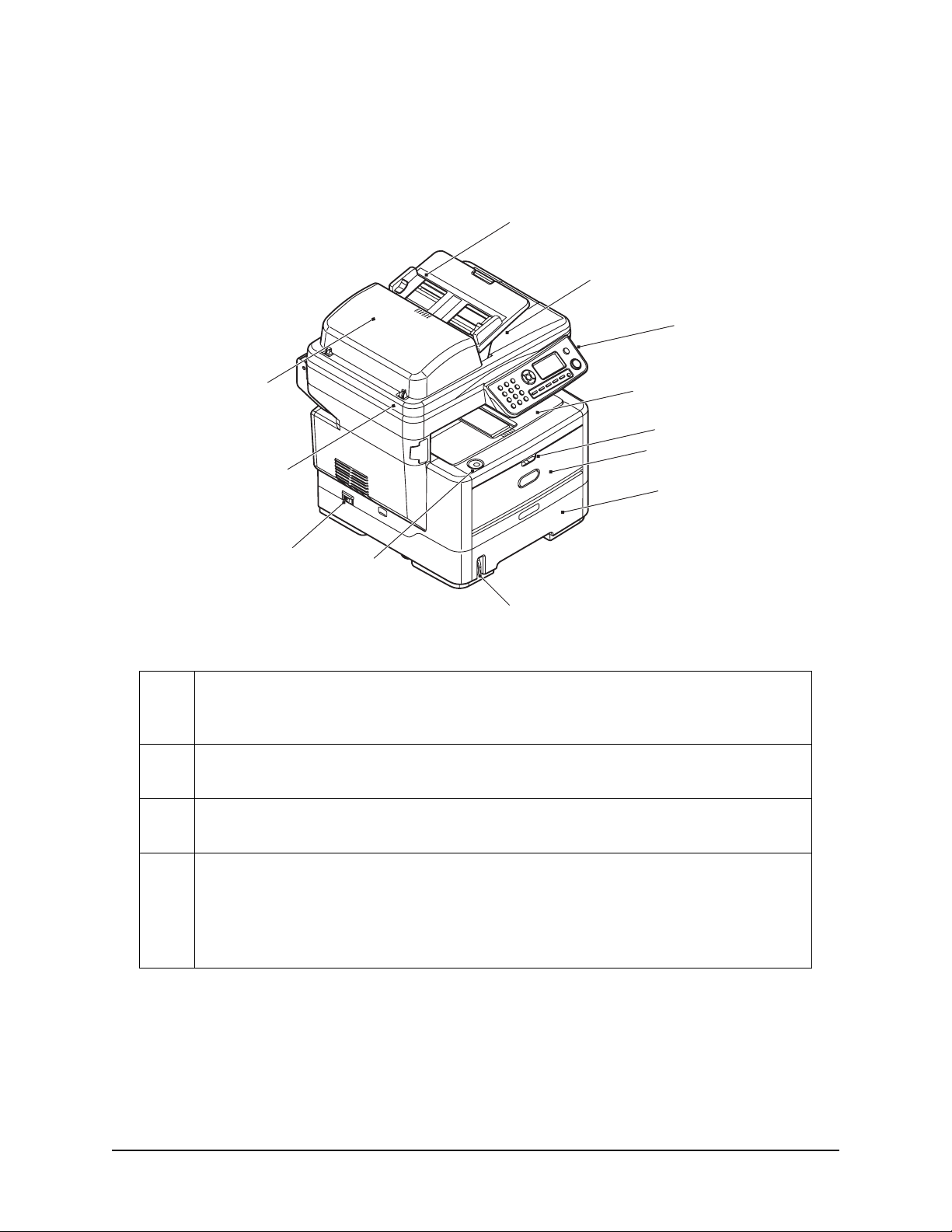4
Table des matières _________________
À propos de ce guide. . . . . . . . . . . . . . . . . . . 3
Remarques, attention et avertissements . . . 4
Introduction . . . . . . . . . . . . . . . . . . . . . . . . . 5
Vue d'ensemble du MFP . . . . . . . . . . . . . . . . 7
Vue de face . . . . . . . . . . . . . . . . . . . . . . . . . . 7
Vue arrière. . . . . . . . . . . . . . . . . . . . . . . . . . . . 9
Panneau de commande . . . . . . . . . . . . . . . . . . 10
Passage d'un caractère à l'autre . . . . . . . . . . . . 13
Changement de la langue d'affichage . . . . . . . . 14
Mise en route. . . . . . . . . . . . . . . . . . . . . . . . 15
Ouverture du verrou du scanner . . . . . . . . . . . 15
Mode économie d’énergie. . . . . . . . . . . . . . . . . 15
Mise hors tension . . . . . . . . . . . . . . . . . . . . . . 16
Installation de pilotes et d'utilitaires . . . . . . . . . 17
Windows - pilotes Twain (scanner) et
d'imprimante . . . . . . . . . . . . . . . . . . . . . . 17
Mac OS X - l'installation de pilote
d'imprimante . . . . . . . . . . . . . . . . . . . . . . 20
Pilote de télécopieur - Windows uniquement. . 22
Outil de configuration du MFP - Windows
uniquement . . . . . . . . . . . . . . . . . . . . . . . 22
Utilitaire Actkey - Windows uniquement,
USB uniquement . . . . . . . . . . . . . . . . . . . 22
Recommandations concernant le papier . . . . . . 25
Bac 1. . . . . . . . . . . . . . . . . . . . . . . . . . . . . . . 25
Bac multifonction . . . . . . . . . . . . . . . . . . . . . . 26
Empileuse face en bas . . . . . . . . . . . . . . . . . 27
Empileuse face en haut . . . . . . . . . . . . . . . . 27
Unité duplex . . . . . . . . . . . . . . . . . . . . . . . . 27
Chargement du papier : Bac 1 . . . . . . . . . . . . . 28
Chargement du papier : Bac multifonctionnel . . . 32
Configuration de votre machine . . . . . . . . . 35
Configuration minimale requise . . . . . . . . . . . . 35
Pour envoyer des télécopies : . . . . . . . . . . . . 35
Pour envoyer des courriers électroniques . . . . 35
Pour archiver des documents via un intranet . 35
Informations de préconfiguration . . . . . . . . . . . 35
Généralités . . . . . . . . . . . . . . . . . . . . . . . . . 35
Configuration du télécopieur . . . . . . . . . . . . . 36
Configuration du réseau . . . . . . . . . . . . . . . . 36
Fonctionnalités de communication Internet. . . 38
Configuration (Configuration) . . . . . . . . . . . . . . 40
depuis la page Web . . . . . . . . . . . . . . . . . . . 41
depuis l'outil de configuration . . . . . . . . . . . . 42
depuis le panneau de commande . . . . . . . . . 43
Configuration de la fonction de télécopie . . . . . . 64
Configuration initiale . . . . . . . . . . . . . . . . . . 64
Configuration avancée . . . . . . . . . . . . . . . . . 65
Gestion du carnet d'adresses . . . . . . . . . . . . . . 71
Ajout d'une adresse électronique au carnet
d'adresses . . . . . . . . . . . . . . . . . . . . . . . . 71
Suppression d'une adresse électronique
du carnet d'adresses . . . . . . . . . . . . . . . . . 72
Modification d'une adresse électronique
du carnet d'adresses . . . . . . . . . . . . . . . . . 72
Ajout d'une entrée de groupe dans le carnet
d'adresses . . . . . . . . . . . . . . . . . . . . . . . . 73
Suppression d'une entrée de groupe
d'adresses du carnet d'adresses . . . . . . . . . 74
Modification d'une entrée de groupe
d'adresses du carnet d'adresses . . . . . . . . . 74
Contrôle d'accès. . . . . . . . . . . . . . . . . . . . . . 76
Activation du contrôle d'accès . . . . . . . . . . . . . 76
Ouverture de session . . . . . . . . . . . . . . . . . . . 77
Fermeture de session . . . . . . . . . . . . . . . . . . . 77
Délai d'expiration pour une opération . . . . . . . . 78
Fonctionnement . . . . . . . . . . . . . . . . . . . . . . 79
Chargement de documents . . . . . . . . . . . . . . . 79
Positionnement des documents dans
le chargeur . . . . . . . . . . . . . . . . . . . . . . . . 79
Positionnement des documents sur la vitre. . . 81
Copie . . . . . . . . . . . . . . . . . . . . . . . . . . . . . . 82
Fonctionnement de base . . . . . . . . . . . . . . . 82
Fonctionnement avancé . . . . . . . . . . . . . . . . 82
Numérisation . . . . . . . . . . . . . . . . . . . . . . . . . 84
Fonctionnement de base . . . . . . . . . . . . . . . 84
Scan To Email (Scan vers Email). . . . . . . . . . 84
Numérisation vers un serveur . . . . . . . . . . . . 86
Numérisation vers un PC . . . . . . . . . . . . . . . 86
Envoi de fax : Fonctionnement de base . . . . . . . 88
Recherche d’une entrée dans l’annuaire . . . . . 88
Envoi d'un fax. . . . . . . . . . . . . . . . . . . . . . . 89
Fonctionnement avancé. . . . . . . . . . . . . . . . . . 90
Modification de la qualité des télécopies
(Mode) . . . . . . . . . . . . . . . . . . . . . . . . . . . 90
Réglage de la densité. . . . . . . . . . . . . . . . . . 91
Document Size (Taille du document) . . . . . . . 91
Réception de fax . . . . . . . . . . . . . . . . . . . . . 92
Télécopie : Impression de rapports . . . . . . . . . . 95
Impression d'un rapport d'activité fax . . . . . . 95
Impression de rapports de transmission. . . . . 95
Télécopie : Envoi d'un fax depuis votre PC. . . . . 96
Utilisation le répertoire téléphonique . . . . . . . 98
Paramètres d'impression dans Windows. . 102
Options d'impression des applications Windows 102
Émulation PCL. . . . . . . . . . . . . . . . . . . . . . 103
Définition à partir du panneau
de configuration de Windows . . . . . . . . . . 106
Émulation PS . . . . . . . . . . . . . . . . . . . . . . . . 111
Paramètres du panneau de commande . . . . 116
Impression recto-verso . . . . . . . . . . . . . . . . . 117